- 多くの開発者は、WindowsとMacでUnreal Engine4を開くことはできないと述べています。
- Unreal Engine 4が開かない場合は、実行する必要があります 管理者の許可を得て。
- サードパーティのウイルス対策ソリューションを確認して無効にするか、完全に削除する必要があります。
- Windows Updateで問題が発生した場合は、以下のガイドに従ってロールバックオプションを使用してください。

このソフトウェアは、一般的なコンピューターエラーを修復し、ファイルの損失、マルウェア、ハードウェア障害からユーザーを保護し、最大のパフォーマンスを得るためにPCを最適化します。 3つの簡単なステップでPCの問題を修正し、ウイルスを今すぐ削除します。
- RestoroPC修復ツールをダウンロードする 特許技術が付属しています(特許が利用可能 ここに).
- クリック スキャン開始 PCの問題を引き起こしている可能性のあるWindowsの問題を見つけるため。
- クリック 全て直す コンピュータのセキュリティとパフォーマンスに影響を与える問題を修正する
- Restoroはによってダウンロードされました 0 今月の読者。
Unreal Engineは、非常に多くの開発者にとってかなり重要です。 また、無料であるため、UnrealEditorとその現在のバージョンであるUE4は、開発ビジネスに欠かせないソフトウェアです。
の最新のイテレーションでうまく機能します ウインドウズ10、しかし、一部のユーザーにとっては明らかな問題がいくつかあります。 つまり、Unreal Engine4を開くことができませんでした。
以下にこの問題の解決策をいくつか用意しましたので、ぜひチェックしてください。
Unreal Engine 4がWindowsとMacで起動しない場合はどうすればよいですか?
- 管理者としてUE4を実行します
- アンチウイルスを無効にする
- インストールを確認する
- アンリアルエンジンクライアントを再インストールします
- Windows10をロールバックする
1. 管理者としてUE4を実行します
- を開きます エピックランチャー クライアントを選択し、 Unreal Engine タブ。
- 下 Unreal Engine 4、ドロップダウンメニューを展開し、デスクトップショートカットを作成します。

- デスクトップショートカットを右クリックして開きます プロパティ.
- を選択してください 互換性 タブ。
- を確認してください このプログラムを管理者として実行する ボックスをクリックし、変更を確認します。

この問題を説明するほとんどのレポートでは、ユーザーはUnreal Engine 4が突然動作を停止するまで、問題なく実行できました。
これは、いくつかのシステム変更が行われたことを意味します。 明らかにゲームのインストールを中断させたいくつかの変更。
最も一般的な理由は Windows Update (特にメジャーアップデート)、これはEpicLauncherとUnrealEngine4の両方を壊したようです。
私たちが提案する最初のステップは、管理者権限でアンリアルエンジンクライアントを実行しようとすることです。
2. アンチウイルスを無効にする
- タイプ コントロール の中に 探す バーを選択し、 コントロールパネル 結果のリストから。
- とともに カテゴリー 表示、選択 プログラムをアンインストールします。

- アンチウイルスを完全に削除します。
- PCを再起動して、Unreal Engine4の実行を再試行してください。
アンリアルエンジン4の誤動作のもう1つの考えられる理由は、 サードパーティのアンチウイルス. ユーザーレポートから判断すると、これの再発原因は ESETインターネットセキュリティ 解決。
彼らの多くはそれを無効にしようとしましたが、恒久的な解決策を提示した唯一のことは、アンチウイルスを完全に削除することです。
3. インストールを確認する
- を開きます エピックランチャー、およびを選択します Unreal Engine タブ。
- ドロップダウンメニューを展開して、 確認.

- すべてが完了するまで待ちます。
再インストール手順に進む前に、Unreal Engine4インストールファイルの整合性を確認することをお勧めします。
Epic Launcherの組み込みツールを使用して、インストールされているファイル内の破損を確認できます。
4. アンリアルエンジンクライアントを再インストールします
インストールされているファイルと 関連するアプリケーションのファイルが破損する、明らかな理由でクライアントが起動しません。
Windows 10のメジャーアップデート後に、そのようなことが起こる可能性はありますか? おそらく。 そのため、再インストールは実行する必要のあるもう1つのステップです。
さらに、EpicLauncherとUnrealEngine 4にそれぞれ割り当てられているすべて(レジストリエントリも)をクリアすることを含むクリーンアンインストールをお勧めします。
2番目のソリューションでクリーンアンインストールを実行する方法についてはすでに説明しましたが、プロジェクトをバックアップすることを忘れないでください。
5. Windows10をロールバックする
- を開きます 設定アプリ、を選択します 更新とセキュリティ。

- 選択する 回復.
- クリック 始めましょう 下 以前のバージョンのWindows10に戻ります。
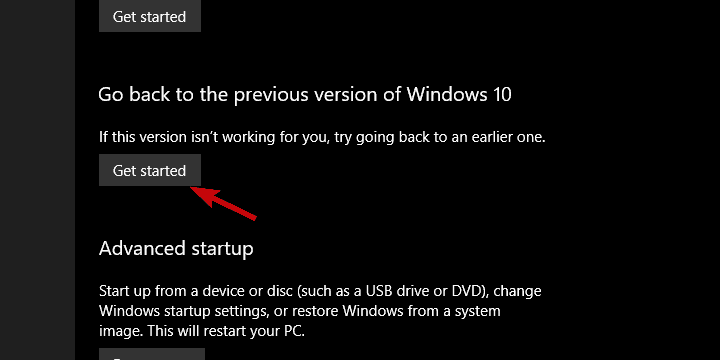
それでおしまい。 以下のコメントセクションで、質問や提案を私たちと共有することを忘れないでください。 お返事おまちしております。
 まだ問題がありますか?このツールでそれらを修正します:
まだ問題がありますか?このツールでそれらを修正します:
- このPC修復ツールをダウンロードする TrustPilot.comで素晴らしいと評価されました (ダウンロードはこのページから始まります)。
- クリック スキャン開始 PCの問題を引き起こしている可能性のあるWindowsの問題を見つけるため。
- クリック 全て直す 特許技術の問題を修正する (読者限定割引)。
Restoroはによってダウンロードされました 0 今月の読者。
